
Лабораторная работа 6. Работа с вкладкой вставка
Цель работы: Научиться вставлять иллюстрации, титульный лист, символов, надписей, декоративного текста.
1. Создать новый документ с именем лаб. 4.
2. Вставить рисунок из файла, выбирается из ленты: Вставка / рисунок..
Вставка клипов — уже готовых иллюстраций из коллекции Microsoft Office или из других коллекций. Выполнить команду Клип. Нажать кнопку Начать. В появившейся группе картинок выбрать любую и дважды кликнуть. В документе должен появиться рисунок. В контекстном меню рисунка выполнить команду Обтекание текстом / Вокруг рамки. Мышкой перетащить рисунок в середину текста. Добавить к рисунку несколько готовых фигур, например, стрелки. Поменять размер и направление фигур.

3. Вставка рисунков SmartArt. Выполнить команду SmartArt . В окне Выбор рисунка SmartArt выбрать указанную справа иерархию и нажать ОК. Обратить внимание на кнопку. Она расположена с левой стороны вставленной структуры. Эта кнопка открывает окно для ввода текста в структуру. Ввести текст в шаблон иерархии, как показано на рисунке ниже. Для того чтобы создать еще один пункт на данном уровне, надо, находясь на нем, нажать ENTER. Чтобы понизить уровень пункта, надо нажать клавишу TAB, повысить — SHIFT + TAB.
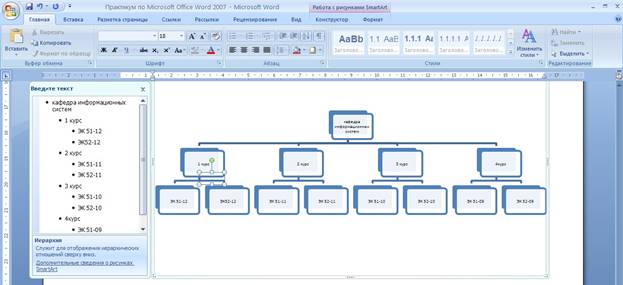
4. Самостоятельно создать иерархию экономического института.
5. Вставка готовых фигур — стрелок, выносок, прямоугольников и т.д.
6. Вставка диаграмм. Выполнить команду Диаграмма. В открывшемся окне Вставка диаграммы выбрать один из предложенных вариантов.
7. Титульная страница. Вставить титульную страницу, выбрав понравившийся стиль. Заполнить поля титульной страницы реферата.
8. Вставка символов. Команда Cимволы позволяет вставлять символы, отсутствующие на клавиатуре, например: , ?, ©, § , ±. Вставьте вышеперечисленные символы, используя команду Вставка / Символ / Другие символы.
9. Вставить текущую дату и время кнопкой.
10. Буквица. Скопировать любой абзац (не менее 5 строк и выполнить команду Буквица / В тексте. Обратить внимание на Параметры буквицы, позволяющие менять шрифт буквицы, высоту буквицы в строках, расстояние от текста. Установить высоту буквицы — две строки.
11. Вставка декоративного текста. В качестве заголовков в документе можно использовать декоративный текст, создаваемый WordArt. Кнопкой открыть панель WordArt и выбрать стиль заголовка. В следующем окне Изменение текста
WordArt введть тест ![]()
12. Надпись. Выполнить команду Надпись / Алфавит (боковая полоса). Ввести
«экономическая информатика».
Материалы на данной страницы взяты из открытых источников либо размещены пользователем в соответствии с договором-офертой сайта. Вы можете сообщить о нарушении.